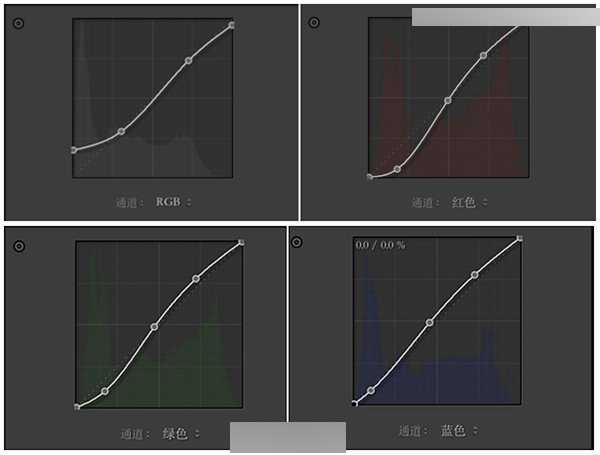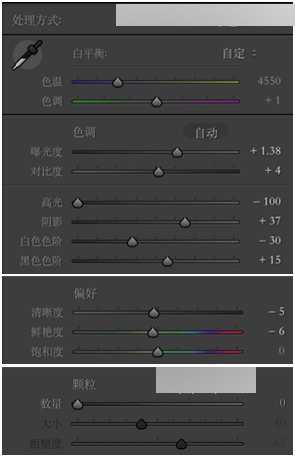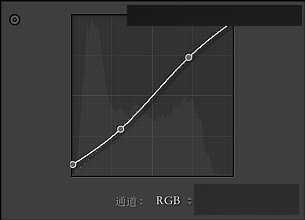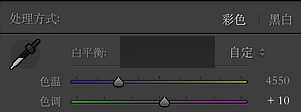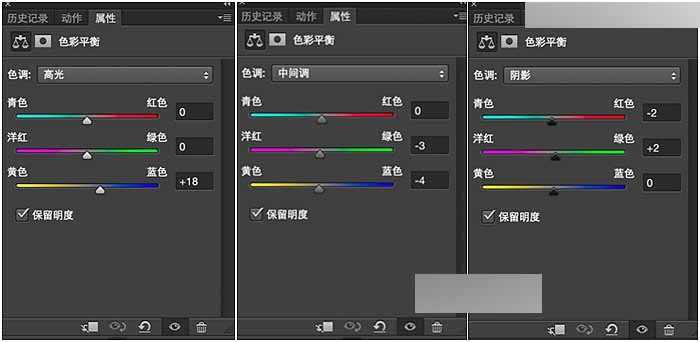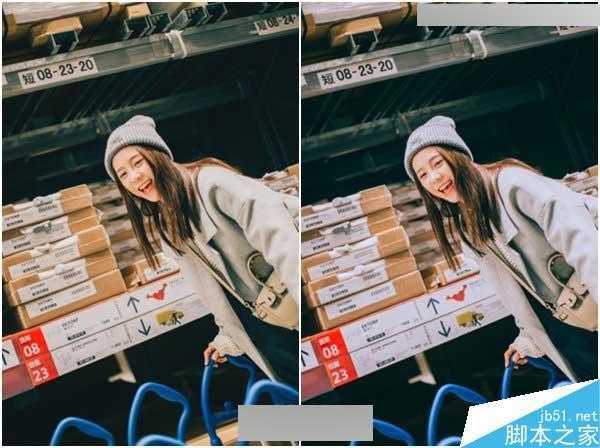今天小编为大家分享Photoshop调出甜美的日系室内人像效果方法,教程很实用,值得大家学习,希望大家喜欢!
随着冬日的温度越来越低,广大的摄影爱好者逐渐从室外转战到室内,咖啡馆、酒店、宜家均是摄影师们常去的场地之一。想必室外拍摄,室内的环境对光线的要求更高,对摄影师的考验也更多。室内单一的有色光源直射,往往导致原片缺乏色彩层次感,很多室内照片色彩发灰,模特皮肤暗淡。
这篇教程以宜家内的人像拍摄作为分析案例,提供一种后期处理思路。首先给大家介绍一款日系胶片预设,通过它来教大家,怎样处理典型的室内日系胶片色调。
一、前期拍摄
构图:轻微的斜构图会让画面变得更加轻松与主动,货架的倾斜方向与人体相反,平衡画面的稳定性。
引导:一定要抓住姑娘最自然的动作。当时拍摄地有一个小车,我让顾念从车的一端走过去,然后看向镜头一眼,于是我记录下了这个画面。
用光:宜家室内是典型的顶光。顶光的好处在于不会让模特的皮肤有明显的阴影区域,但是雷士也在于不能够是模特的五官显得很立体。此处顶光的存在让货架区形成阴影,增加画面的立体感。
二、预设介绍
在这里给大家简单介绍一款预设,Kodak Royal Gold 400 Cool +
从RGB曲线的特点我们可以看到,这款预设的暗部整体偏青,暗部被略微提起,不会死黑。三条S状的红绿蓝曲线,让色彩的层次表现很丰富。而在室内单一光源的情况下色彩表现很好。同时400感光度的胶片,会有很强的颗粒感。针对此款预设的这些特点,接下来就是对图片进行修改了。
预设效果图
三、在LR中调整
稍微提高曝光就可以得到不一样的画面感。然后调整画面的基本参数,找回画面的细节,把颗粒降为0,去掉伪·颗粒感,这一步可以根据个人的审美差异来灵活决定。
画面的阴影部分略灰,压低阴影部分,提高画面的对比。
LR中调色的重要步骤,合理的利用色调分离,可以给画面整体染色,同时使得画面有层次感。
同时把色调+10,让画面呈现微微的洋红色调。
此步骤完成之后,LR中的调色工作也基本完成了,现在导入PS中继续修图。
四、导入PS调整
进去PS后,进行简单的磨皮液化,运用经典的胶片日系曲线对画面进行提亮。压灰高光提亮阴影的同时,加深一点画面的对比。
利用色彩平衡,去调整画面的层次。我选择中间黄色调以及洋红暖调的作为画面的基础色调,分离出高光和阴影的色调。大家调色的时候一定要细心认证,色调的改变不能急求与某一步的变化,而是慢慢一步步的改变。
最终成片就出来了。
教程结束,以上就是Photoshop调出甜美的日系室内人像效果方法结束,大家喜欢吗?
免责声明:本站资源来自互联网收集,仅供用于学习和交流,请遵循相关法律法规,本站一切资源不代表本站立场,如有侵权、后门、不妥请联系本站删除!
RTX 5090要首发 性能要翻倍!三星展示GDDR7显存
三星在GTC上展示了专为下一代游戏GPU设计的GDDR7内存。
首次推出的GDDR7内存模块密度为16GB,每个模块容量为2GB。其速度预设为32 Gbps(PAM3),但也可以降至28 Gbps,以提高产量和初始阶段的整体性能和成本效益。
据三星表示,GDDR7内存的能效将提高20%,同时工作电压仅为1.1V,低于标准的1.2V。通过采用更新的封装材料和优化的电路设计,使得在高速运行时的发热量降低,GDDR7的热阻比GDDR6降低了70%。
更新日志
- 小骆驼-《草原狼2(蓝光CD)》[原抓WAV+CUE]
- 群星《欢迎来到我身边 电影原声专辑》[320K/MP3][105.02MB]
- 群星《欢迎来到我身边 电影原声专辑》[FLAC/分轨][480.9MB]
- 雷婷《梦里蓝天HQⅡ》 2023头版限量编号低速原抓[WAV+CUE][463M]
- 群星《2024好听新歌42》AI调整音效【WAV分轨】
- 王思雨-《思念陪着鸿雁飞》WAV
- 王思雨《喜马拉雅HQ》头版限量编号[WAV+CUE]
- 李健《无时无刻》[WAV+CUE][590M]
- 陈奕迅《酝酿》[WAV分轨][502M]
- 卓依婷《化蝶》2CD[WAV+CUE][1.1G]
- 群星《吉他王(黑胶CD)》[WAV+CUE]
- 齐秦《穿乐(穿越)》[WAV+CUE]
- 发烧珍品《数位CD音响测试-动向效果(九)》【WAV+CUE】
- 邝美云《邝美云精装歌集》[DSF][1.6G]
- 吕方《爱一回伤一回》[WAV+CUE][454M]